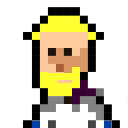photoshopuebungen_zu_kachelbarem_muster
Differences
This shows you the differences between two versions of the page.
| Next revision | Previous revisionLast revisionBoth sides next revision | ||
| photoshopuebungen_zu_kachelbarem_muster [2020/11/18 15:11] – angelegt hardmood | photoshopuebungen_zu_kachelbarem_muster [2021/04/17 17:47] – hardmood | ||
|---|---|---|---|
| Line 1: | Line 1: | ||
| - | Wählen Sie eines Ihrer gezeichneten Blattstrukturen (eines | + | ===== Photoshopübung: |
| + | |||
| + | - Wählen Sie aus dem [[https:// | ||
| + | - Wählen Sie einen spannenden Ausschnitt | ||
| + | - Dokumentieren Sie Ihren Prozess durch Screenshots, | ||
| + | |||
| + | === Beispiele === | ||
| + | |||
| + | {{: | ||
| + | |||
| + | {{: | ||
| + | |||
| + | {{: | ||
| + | {{: | ||
| + | |||
| + | {{: | ||